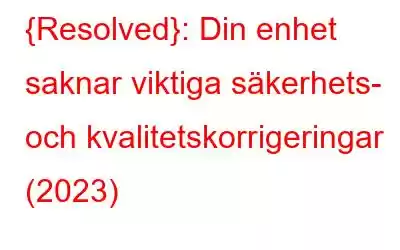Tack vare Microsoft rullas Windows-uppdateringar ut varannan vecka för att fixa ovanliga buggar och förbättra den övergripande användarupplevelsen. Vissa användare ser dock felmeddelandet på sin uppdateringssida - "Din enhet saknar viktiga säkerhets- och kvalitetskorrigeringar."
En användare delade oro över det ovannämnda felet på Microsofts officiella forum:
Om du undrar vilka de ultimata korrigeringarna för att lösa felkoden och få säkerhet uppdateringar på systemet igen är, här är vad du behöver göra:
Windows 10-uppdateringen misslyckades "Din enhet saknar viktiga säkerhets- och kvalitetskorrigeringar
Om installationen av Windows-uppdateringen är trasig eller inkompatibel, Windows-uppdateringen är inaktiverad eller telemetrinivån är inställd på endast säkerhet, kan du se detta felmeddelande på din dator. Oavsett orsak, låt oss fokusera på lösningarna:
METOD 1- Kör Windows Update Troubleshooter
Försök att åtgärda Windows Update-felkoden (0x80073712) med hjälp av en professionell felsökare.
- Starta Windows-inställningarna.
- Gå till modulen Uppdatering och säkerhet.
- Klicka på alternativet Felsökning.
- Utöka Windows Uppdatera kategori och klicka på knappen – Kör felsökaren.
Starta om din dator om det behövs, och förhoppningsvis kommer felmeddelandet "Din enhet saknar viktig säkerhet och kvalitetskorrigeringar” kommer att vara lösta nu!
METOD 2- Reparera skadade Windows-filer
Windows kunde inte installera uppdateringar korrekt om ditt system hanterar trasiga/skadade Windows-filer. Försök därför att reparera dem genom att följa instruktionerna nedan:
- Starta kommandotolken.
- Skriv kommandoraden: DISM.exe/Online/Cleanup-image/Restorehealth
- Tryck på Enter-knappen.
- Skannnings- och reparationsprocessen kan ta lite tid, så ha tålamod!
- När hela operationen är klar, skriv kommandoraden : SFC /scannow och klicka på Enter-knappen!
Stäng kommandotolken och kontrollera om du tar emot Windows-uppdateringarna korrekt eller inte!
METOD 3- Installera om Windows Update
Det finns en stor sannolikhet att du kan möta dessa fel på grund av trasiga uppdateringar. Om så är fallet föreslår vi att du installerar om Windows-uppdateringarna för att åtgärda problemet.
- Starta systeminställningarna.
- Navigera till uppdaterings- och säkerhetsmoden. ule.
- Gå till avsnittet Visa installerade uppdateringar.
- Klicka på alternativet Avinstallera uppdateringar.
- Här måste du välja de senast installerade uppdateringarna.
- När du har hittat den klickar du på knappen Avinstallera.
- Precis som på vanligt sätt måste du söka efter uppdateringar igen och installera om dem som du gjorde tidigare.
Se nu om felmeddelandet "Din enhet saknar viktiga säkerhets- och kvalitetskorrigeringar." är löst eller inte!
METOD 4- Ändra telemetrinivån
Vi är inte säkra på om det kan vara en bugg eller Microsofts eget val, men kumulativa uppdateringar kommer inte att levereras på PC om din telemetrinivå väljs till Endast säkerhet. Försök därför att ändra det till något annat alternativ för att lösa problemet.
- Klicka på Windows-tangenten + R helt och hållet för att öppna fönstret Kör.
- Skriv: gpedit.msc och tryck på Enter-knappen.
- Följ sökvägen: Datorkonfiguration > Administrativa mallar > Windows-komponenter > Datainsamling och förhandsgranskningsbyggnader.
- Litta upp posten: Tillåt telemetri och dubbelklicka på den .
- Välj alternativet Aktiverat och ställ in alternativet: Basic, Enhanced eller Full från rullgardinsmenyn. Se bara till att det inte är valt för Säkerhet.
- Använd > Ok!
Det är allt! Sök efter uppdateringar och du bör inte få felmeddelandet: "Din enhet saknar viktiga säkerhets- och kvalitetskorrigeringar." längre nu!
METOD 5- Återställ Windows Update Service
Kan du fortfarande inte lösa felet? Försök att manuellt återställa Windows Update-tjänsterna genom att följa stegen nedan:
- Starta kommandotolken och kör som administratör.
- Skriv och kör följande kommandorad:
net stop wuauserv
net stop cryptSvc
net stop bits
net stop msiserver
Ren C: \Windows\SoftwareDistribution\ SoftwareDistribution.old
Ren C:\Windows\System32\catroot2\ Catroot2.old
net start wuauserv
net start cryptSvc
net start bits
net start msiserver
Kontrollera nu om du kan njuta av Windows Update ordentligt eller inte!
Håll din dator säker – Säkerhetskopiera dina data!
Det räcker inte att hålla din Windows uppdaterad för att hålla din dator säker och i optimal form. För att hålla ditt system säkrare och skydda dina värdefulla data, föreslår vi att du säkerhetskopierar hela dina filer och mappar. För att uppnå uppgiften, Right Backup är ett ultimat val; det är en utmärkt programvara för säkerhetskopiering och förvarar dina värdefulla filer på en centraliserad, säker plats. För att veta mer om verktyget kan du läsa hela recensionen här!
Läs: 0